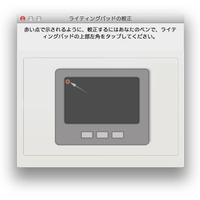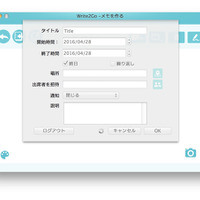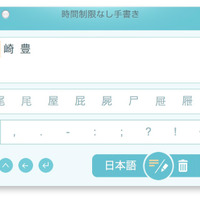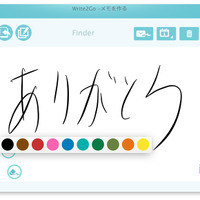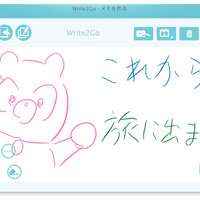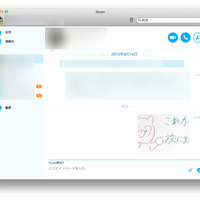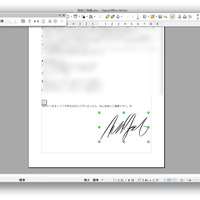【オトナのガジェット研究所】これで手描きデータが身近に!? コンパクトな電子ペーパーパッド
IT・デジタル
その他
注目記事
-

【動画レビュー】注目ガジェットを動画で解説!公式YouTubeチャンネル
-

【オトナのガジェット研究所】オシャレで強力! “スマート・アラーム「cloudiss」”を検証
-

【オトナのガジェット研究所】電車での居眠りも怖くない!? キングジム「めざましイヤホン」を体験してみた

今回筆者はMacBook Proで試してみた。WindowsとMacでは手描き入力に対応するアプリケーションに若干の違いがあるので注意したい。最も大きなところでは「Adobe Acrobat PDF Reader」がMacでは使えないことだろうか。インスタントメッセージではViberがWindowsのみ、iMessageがMacのみ対応となる。
Wordなどドキュメント上にサインを描き込む際には、サインを入れたい位置にカーソルを合わせてパッドに手描きの文字を描く。文字の太さや色は予めソフトで設定して切り替えられる。本体左上にある物理ボタン、またはソフトウェアの「筆跡をソフトウェアに送る」アイコンを選択すると、ドキュメント上に図形として配置される。ボードに描いた文字や図形の内容を、パソコンの画面上に表示されるソフトウェアのビュワーで確認して、きれいに描けていればWordやPDFに転送して画像として貼り付け、サイズ感を調整するという手順だ。一度作成したサインは「PenPowerメモボード」に保存できるので、繰り返し読み込んでドキュメントに貼り付けることができる。
文字の読み取り精度やスピードは感圧式パッドなので、まずまずといったところ。比較的大きめの図形やサインを描いた方がより正確に反映される。インスタントメッセージにも手描きのメッセージや絵を描いてスタンプ感覚で送れるので、よりハートフルなコミュニケーションができて楽しい。キーボードでの文字入力よりも速度感が落ちることは致し方ないところだ。
もう一つのモードは「手書認識モード」だ。こちらはボードの上に描いた文字をリアルタイムに認識して、エディタソフトなどにテキスト入力ができるというもの。認識方法には「時間制限あり」と「時間制限なし」があり、時間制限ありを選ぶと、手描きボードの上に描かれた内容を即座に認識してエディタソフトに送る。文字が必ずしも正しく認識されるわけではないので、正確な文章を書くのには向いていない。反対に時間制限なしを選択すれば、描いた文字を1つずつ確認して、正しく認識されなければ消去して描き直すといった慎重な文章作成ができるのだが、やはり5インチの本体画面が小さいので、いっきに書ける文章量は限られる。長文を書くための機能ではないので、iMessageなど単文でメッセージをやり取りするインスタントメッセージに使えそうだ。
協力:サンワサプライ
《山本 敦》
特集
この記事の写真
/
関連リンク
関連ニュース
-

【オトナのガジェット研究所】オシャレで強力! “スマート・アラーム「cloudiss」”を検証
IT・デジタル -

【オトナのガジェット研究所】電車での居眠りも怖くない!? キングジム「めざましイヤホン」を体験してみた
IT・デジタル -

【オトナのガジェット研究所】まさに男のギア!アウトドア最強の“カシオ初”スマートウォッチ「WSD-F10」
IT・デジタル -

【オトナのガジェット研究所】“のり巻き”みたいなキーボード! 意外にもビジネス使いにピッタリだった
IT・デジタル -

【オトナのガジェット研究所】花粉症対策!スマホアプリで操作できる空気清浄機「Blueair Sense+」を徹底攻略
IT・デジタル -

【オトナのガジェット研究所】プレゼンの強い味方!LTE&Android搭載「モバイルシアター」
IT・デジタル -

【オトナのガジェット研究所】ポメラとノートPCの“いいとこ取り”!? キングジム「ポータブック」を本音レポート
IT・デジタル -

【オトナのガジェット研究所】iPhoneが高性能ボイスレコーダーに! Lightning直結型マイクの品質をチェック
IT・デジタル -

【オトナのガジェット研究所】メガネでアタマ年齢&カラダ年齢をチェック!? 「JINS MEME」を使ってみた
IT・デジタル -

【オトナのガジェット研究所】スマホ操作の実現で生活が変化!? 新型ルンバをレビュー(動画あり)
IT・デジタル -

【オトナのガジェット研究所】iPhoneでプレゼンもOK!ポケット・プロジェクターの実力とは
IT・デジタル -

【オトナのガジェット研究所】スマホ&タブレットに最適!タイプ別「USB充電器」を徹底攻略
IT・デジタル